
Cách Hiển Thị Spread Thời Gian Thực Lên Biểu Đồ MT4
Hiển thị spread lên biểu đồ MT4 giúp các trader dễ dàng theo dõi và quản lý chi phí giao dịch. Spread, là sự chênh lệch giữa giá mua (bid) và giá bán (ask), thường dao động tùy thuộc vào điều kiện thị trường và thời điểm giao dịch. Để làm cho việc theo dõi spread trở nên tiện lợi hơn, bạn có thể thêm các chỉ số như “Ask_Bis_Spread.mq4” hoặc “spread_swap.mq4” lên biểu đồ MT4 của mình.
Bài viết dưới đây, tôi sẽ hướng dẫn các bạn chi tiết các bước để thực hiện việc này. Cùng theo dõi nhé!
? GIA TĂNG VỐN - HOÀN TIỀN LÊN ĐẾN $250? ? THỂ LỆ GIẢI THƯỞNG |
1. Hiển thị Spread lên biểu đồ MT4 Với “Ask_bid_Spread.mq4”
Bước 1: Tải Tập Tin tại web chính thức của Metatrader 4
Truy cập link: https://www.mql5.com/en/code/10680
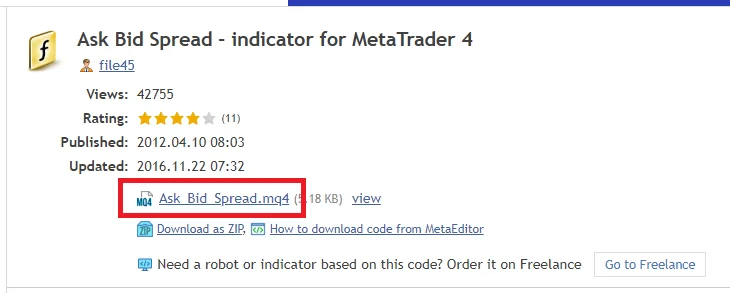
Đưa con trỏ chuột đến file và click chuột phải. File sẽ tự động được tải xuống. Mở thư mục có file tải xuống đó.
Bước 2: Chuyển file vào thư mục gốc
Mở MT4 và chọn “Tập tin → Mở thư mục dữ liệu”.
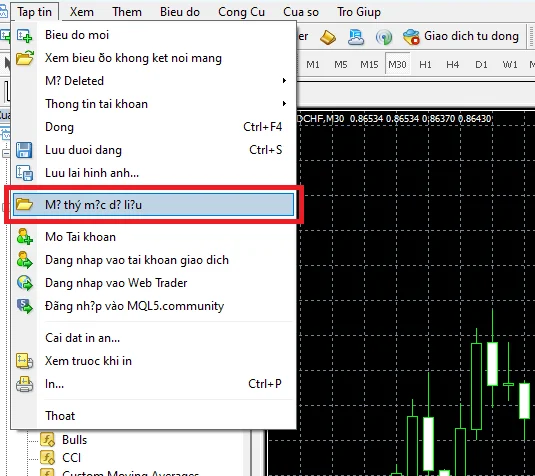
Trong thư mục dữ liệu MT4, mở thư mục “MQL4 → Indicators”.
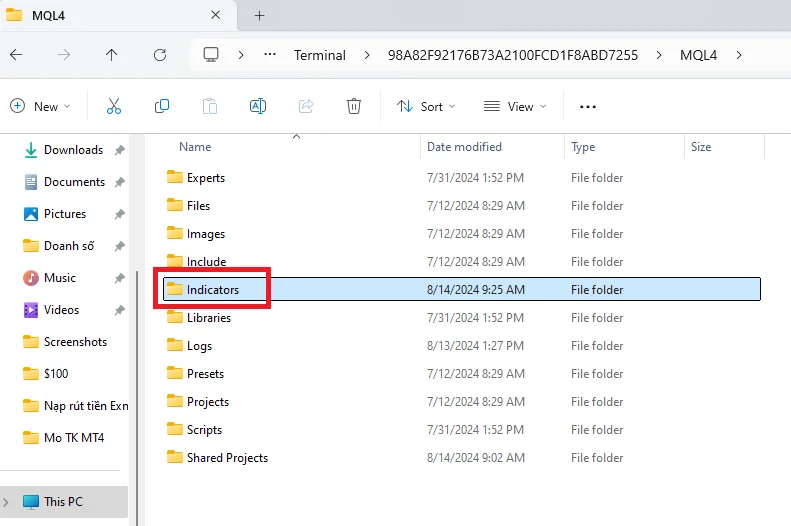
Di chuyển tập tin vừa tải xuống “Ask_Bis_Spread.mq4” ở bước 1 vào thư mục “Indicators”.
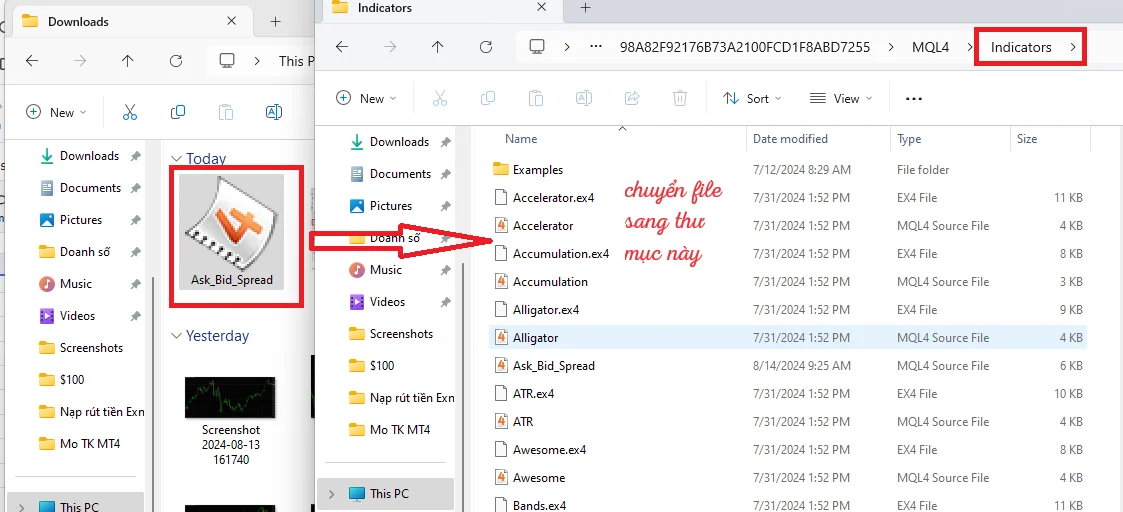
Bước 3: Tắt rồi khởi động lại MT4
Để áp dụng chỉ số mới trên MT4, bạn cần khởi động lại phần mềm sau khi cài đặt chỉ số. Sau đó tìm đến chỉ số bạn vừa tải.
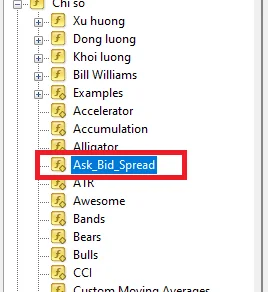
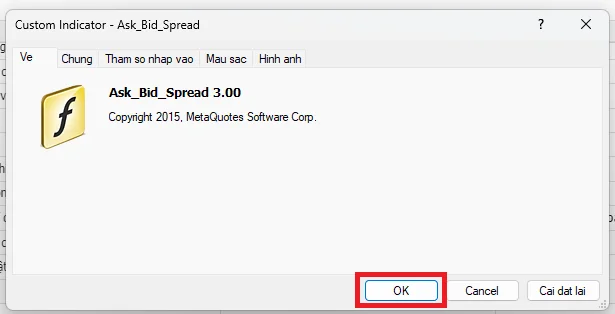
Tại bước này bạn cũng có thể điều chỉnh các thuộc tính để hiển thị chỉ số.
Bước 4: Hoàn tất việc hiển thị “Ask_Bis_Spread.mq4”
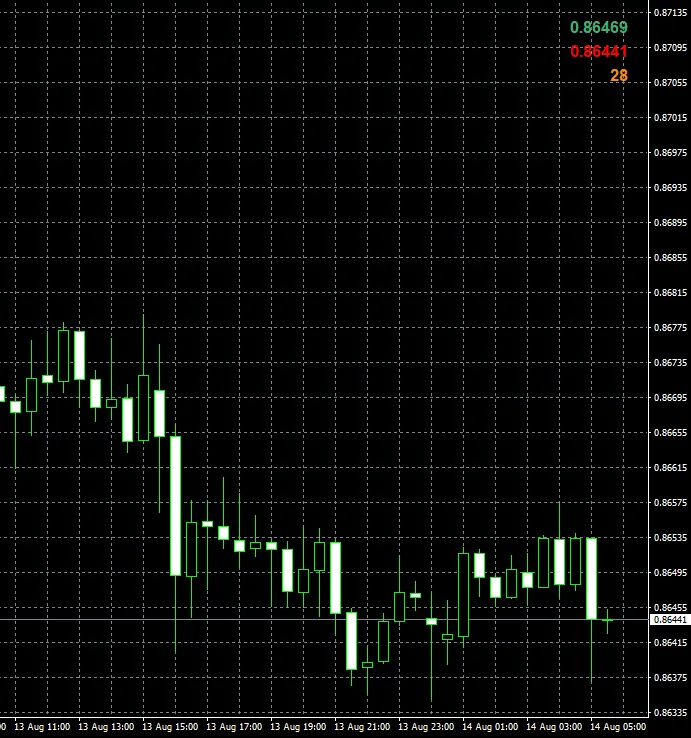
- Màu xanh: giá ask
- Màu đỏ: giá bis
- Màu cam: spread
Cài đặt Spread
Để cài đặt “Ask_Bis_Spread.mq4”, bạn cần thực hiện:
Nhấp chuột phải vào biểu đồ đang áp dụng “Ask_Bis_Spread.mq4”, chọn "Các công cụ hỗ trợ" và sau đó nhấp đúp vào chỉ số Ask-Bid-Spread.
Trong cửa sổ cài đặt, bạn có thể điều chỉnh thông số để thay đổi màu sắc và kích cỡ của chữ hiển thị spread.
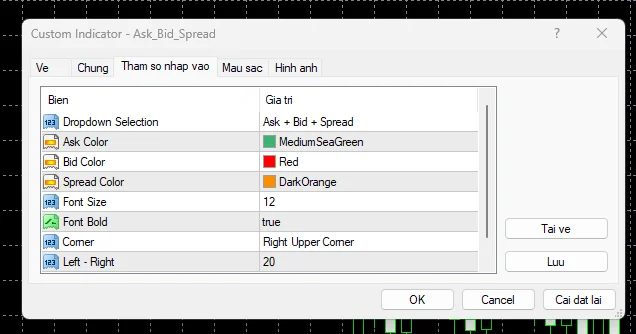
Hãy chọn màu chữ khác với nền để tạo sự tương phản nhằm đễ theo dõi hơn.
2. Hướng dẫn Cài đặt Chỉ số Spread_swap.mq4 trên MT4
Spread_swap.mq4 là một chỉ số đặc biệt không chỉ giúp bạn theo dõi spread thời gian thực mà còn hiển thị điểm swap trong ngày trên biểu đồ.
Bước 1: Tải về tập tin từ web chính thức của Metatrader4
Truy cập link tại: https://www.mql5.com/en/code/8281
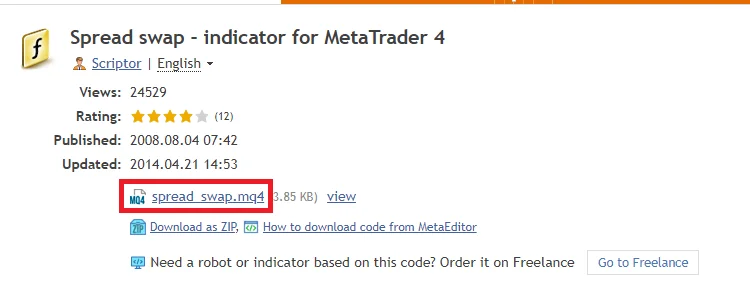
Chọn file tải xuống và click chuột trái mở tab mới, file sẽ được tự động tải xuống. Mở thư mục chứa file này.
Bước 2: Cài đặt chỉ số spread_swap.mq4 vào MT4
Mở MT4 và chọn “Tập tin → Mở thư mục dữ liệu”.
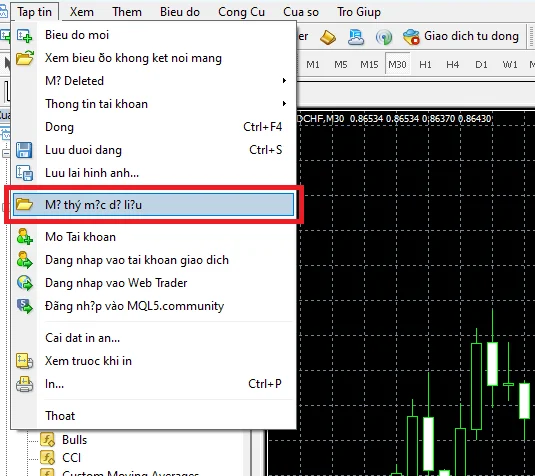
Mở thư mục “MQL4 → Indicators”.
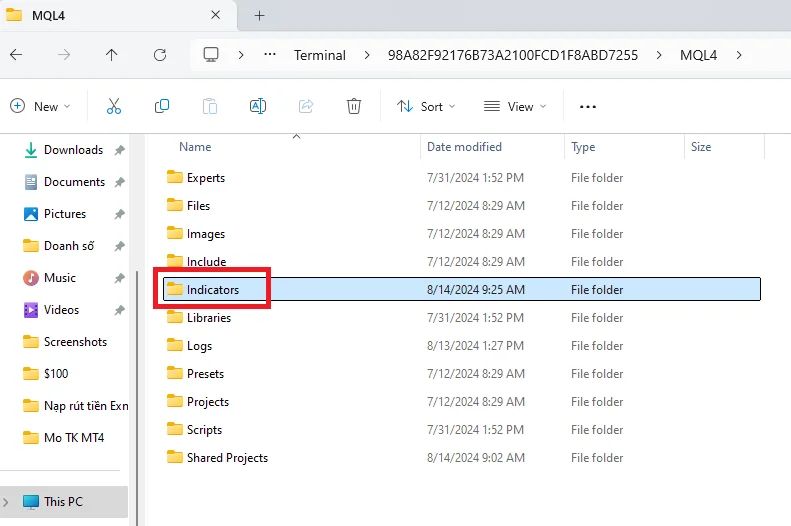
Và di chuyển tập tin spread_swap.mq4 vào thư mục “Indicators”.
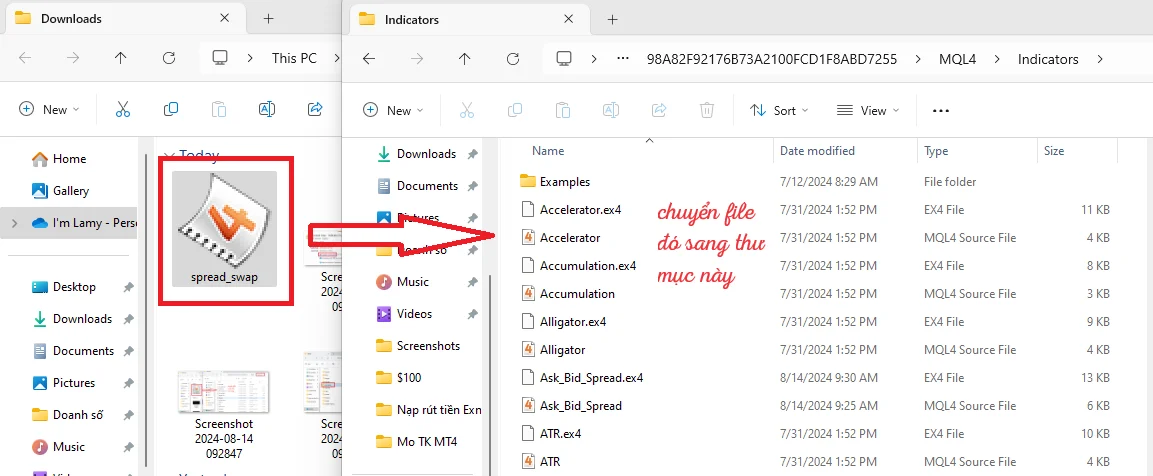
Bước 3: Khởi động lại MT4 và áp dụng chỉ số
Sau khi cài đặt chỉ số mới, hãy khởi động lại MT4 để áp dụng chỉ số.
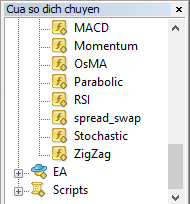
Click vào spread_swap. Lúc này mockup hiện lên, bạn tùy chỉnh thông số hiển thị và chọn ok.
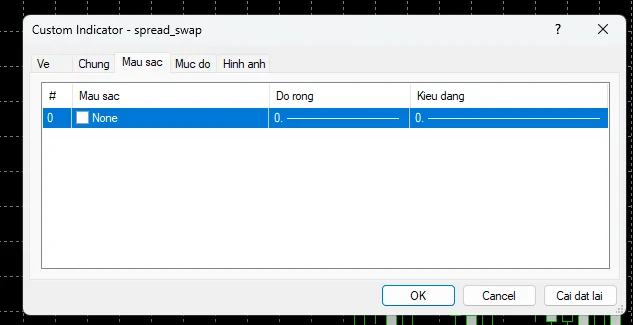
Cửa sổ phụ của biểu đồ bên dưới sẽ hiển thị chỉ số spread_swap. Ví dụ, “Spread: 28” tương đương với 2.8 pips. Bạn có thể điều chỉnh màu sắc của thông tin này thông qua cài đặt thuộc tính màn hình.

Lưu ý: Tài khoản Zero của XM không có mức spread cố định và có thể dao động từ 0 pips. Việc sử dụng công cụ hiển thị mức spread thời gian thực sẽ giúp giao dịch của bạn trở nên thuận tiện hơn.
Có thể bạn quan tâm thêm:
- 5 Nguyên nhân không thể rút tiền XM & các giải pháp xử lý
- Lý do không đăng nhập XM MT4/MT5 được và giải pháp khắc phục?
Bài viết trên, tôi đã hướng dẫn bạn cách hiển thị Spread lên biểu đồ MT4 rồi. Hy vọng những thông tin trên hữu ích với bạn đọc. Chúc bạn thành công!




